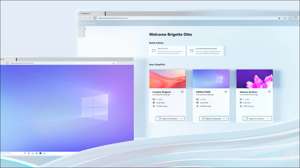Starbucks đã cung cấp người một nơi để thu thập và nhận caffein trong nhiều năm. Và một trong những lợi ích chính của rằng “vị trí thứ ba” nổi tiếng giữa công việc và gia đình, đặc biệt là cho người lao động từ xa, là tín hiệu Wi-Fi miễn phí. Kết nối với mạng Wi-Fi tại bất kỳ cửa hàng Starbucks thường là đơn giản.
Tìm một Location
Nếu bạn đang ở trong một khu vực không quen thuộc và muốn tìm cửa hàng gần nhất, Starbucks làm đó khá dễ dàng. Chỉ cần sử dụng Trang định vị Starbucks [số 8] và gõ vào thành phố, tiểu bang, hoặc mã ZIP của bạn, và nó sẽ đưa ra một danh sách các kết quả gần đó. Bạn cũng có thể chỉ cần sử dụng vị trí hiện tại của bạn (Bạn sẽ phải cho phép trang web truy cập vị trí của bạn [số 8] đầu tiên.).
Kết nối đến Starbucks Wi-Fi miễn phí
Sử dụng Wi-Fi menu ở góc trên cùng bên phải của màn hình trên một máy Mac, ở góc dưới bên phải của màn hình trên một máy tính Windows, hoặc trong Cài đặt của điện thoại trên một chiếc iPhone hoặc Android để kéo lên danh sách các mạng có sẵn gần đó.
Chừng nào bạn đang ở trong phạm vi của mạng Starbucks Wi-Fi miễn phí, bạn sẽ thấy nó như là “Google Starbucks.” Starbucks địa điểm sử dụng Google Fiber internet [số 8] cho mạng lưới của họ.
Sau khi thiết bị của bạn được kết nối, mở trình duyệt web. Các trang đó tải phải là một cổng thông tin đăng nhập cho tín hiệu Wi-Fi. Trong một số trường hợp, điều này có thể tự động mở.
Nếu đây là lần đầu tiên mà bạn đã kết nối với mạng Starbucks, bạn sẽ được nhắc nhở để nhập của bạn:
- họ và tên
- địa chỉ email
- Mã Bưu Chính
Một khi bạn đã làm điều đó, bấm vào nút “Chấp nhận & amp; Tiếp tục”để kết nối.
Lưu ý rằng bằng cách kết nối và chấp nhận các điều khoản, bạn cho phép để gửi cho bạn chào hàng qua email Starbucks. Kiểm tra để xem nếu bạn có thể lựa chọn trong số này trước khi kết nối. Nếu bạn không thể, ngừng đăng ký một lần công ty sẽ gửi cho bạn một email quảng cáo. Sẽ có một liên kết có nhãn “Hủy đăng ký” ở rất đáy.
Một khi bạn đã đồng ý với các điều khoản, bạn sẽ thấy một trang web thông báo rằng bạn đã kết nối thành công vào mạng. Em là tất cả các thiết lập để nhâm nhi cà phê của bạn và duyệt nội dung của trái tim của bạn.
Cho dù thiết bị mà bạn đăng nhập vào sẽ tự động kết nối lại với mạng lưới những lần ghé thăm trong tương lai mà không cần phải nhập lại thông tin của bạn (trừ khi bạn xóa các mạng từ trình đơn Wi-Fi của bạn).
Xử lý sự cố Starbucks’ Wi-Fi miễn phí
Trong khi nhiều người kết nối với Wi-Fi miễn phí tại Starbucks mà không có một vấn đề, mạng của nó có thể khó tính. Nếu bạn không thể kết nối hoặc đang gặp vấn đề đăng nhập, có một vài phương pháp mà bạn có thể thử.
Xóa và Re-Thêm Mạng
Nếu thiết bị của bạn không thể kết nối vào mạng ở tất cả, bạn có thể loại bỏ nó khỏi danh sách các mạng Wi-Fi trên thiết bị của bạn và cố gắng kết nối lại nó.
Làm thế nào bạn làm điều này phụ thuộc vào thiết bị của bạn. Ví dụ, trên Windows 10. [số 8] , Kích chuột phải vào mạng trong danh sách các mạng Wi-Fi và chọn “Quên”. trên một điện thoại Iphone [số 8] , Hãy nhấp vào xanh “i” ở bên phải của một tên mạng trên Cài đặt & gt; màn hình Wi-Fi và vòi “Forget this Network”. trên một Mac. [số 8] , Bạn sẽ tìm thấy tùy chọn này trong System Preferences & gt; Mạng.
Xoá bộ nhớ cache của trình duyệt của bạn
Bạn cũng có thể thử xoá bộ nhớ cache của bạn [số 8] trong Chrome hoặc trình duyệt khác. Các tùy chọn sẽ có sẵn trong các thiết lập của trình duyệt của bạn.
Hãy thử kết nối đến Google hoặc một Website HTTP
Điều hướng đến trang web của Google cũng có thể nhắc trang đăng nhập. Hãy thử nhập toàn bộ URL (https://www.google.com) thay vì chỉ google.com.
Mẹo: Kết nối đến một trang web HTTP thường có thể giúp làm cho trang đăng nhập xuất hiện. Nếu bạn cần một trang web http dễ, nhanh chóng để kết nối, hãy thử example.com [số 8] .
Thay đổi Cài đặt DNS của bạn
Vấn đề với quán cà phê Wi-Fi thường là một vấn đề hệ thống tên miền (DNS).
Nếu trước đó bạn đã thay đổi thiết lập DNS của bạn, hãy thử quay trở lại họ trở lại mặc định. Điều này sẽ khắc phục vấn đề. Nếu không, bạn có thể thử cấu hình lại các thiết lập DNS của bạn [số 8] lần nữa.
Các bản sửa lỗi nhanh khác có thể bao gồm:
- Đặt lại kết nối Wi-Fi bằng cách vô hiệu hóa / reenable Wi-Fi trên thiết bị của bạn
- Điều hướng đến một trang không phải HTTPS trong trình duyệt của bạn trong một cửa sổ ẩn danh
- Khởi động lại thiết bị của bạn
- Tạm thời vô hiệu hóa VPN của bạn
Mẹo: Nếu bạn đang sử dụng Wi-Fi công cộng miễn phí tại Starbucks, tránh ngồi xổm trong một khoảng thời gian dài mà không thực hiện ít nhất một lần mua hàng nhỏ. Đó chỉ là nghi thức tốt. Các nhân viên sẽ không được hồi hộp về việc ai đó chiếm cùng một bàn trong sáu giờ, đặc biệt là nếu họ không mua bất cứ thứ gì từ cửa hàng.